Ako archivovať v Outlooku 365
Rôzne / / April 05, 2023
Online archív v Outlooku 365 má veľmi veľké poštové schránky. Funkciu archivácie môžete použiť na ukladanie starých alebo neaktívnych e-mailových správ. Ale ako archivovať v Outlooku 365? O chvíľu sa to dozviete. Môže to byť užitočné pri uvoľnení miesta alebo dokonca pri udržiavaní záznamu starých e-mailov. Existuje niekoľko spôsobov, ako môžete archivovať poštu v programe outlook 365. Prečítajte si článok až do konca a zistite, ako získať e-maily v Outlook Office 365 a ako archivovať v Outlooku pre Windows.

Obsah
- Ako archivovať v Outlooku 365
- Čo je to Outlook Online Archív?
- Aký je rozdiel medzi online archívom a archívnym priečinkom?
- Ako archivovať poštu v programe Outlook 365?
- Ako načítať e-maily v programe Outlook Office 365?
Ako archivovať v Outlooku 365
K online archívu programu Outlook je možné pristupovať z akéhokoľvek zariadenia s internetovým pripojením, pretože ide o cloudové úložné riešenie hosťované na serveroch spoločnosti Microsoft. Je to praktická pomôcka pre sledovanie predchádzajúcich e-mailov a udržiavanie organizácie doručenej pošty. Pokračujte v čítaní ďalej a nájdite kroky vysvetľujúce, ako podrobne archivovať v Outlooku 365, s užitočnými ilustráciami na lepšie pochopenie.
Čo je to Outlook Online Archív?
Online archív Outlooku v Outlooku 365 (známom aj ako Microsoft 365) vám umožňuje prístup k archívnemu priečinku, samostatne, kde môžete ukladať zastarané alebo neaktívne e-maily. Priečinok Archív sa nachádza vo vašej poštovej schránke, ale predvolene sa nezobrazuje v zozname priečinkov.
- Do priečinka Archív sa dostanete kliknutím na Archív v zozname priečinkov alebo vyhľadaním správ v priečinku Archív.
- Účel online archívu programu Outlook je podobný účelu archivácie vo všeobecnosti: do uvoľnite miesto v doručenej pošte a zlepšiť rýchlosť vyhľadávania.
- Môžeš manuálne presúvať e-maily do archívneho priečinka alebo nastaviť automatická archivácia aby Outlook 365 presúval e-maily do priečinka Archív na základe určitých kritérií (ako je vek e-mailu alebo priečinok, v ktorom sa nachádza).
Je dôležité poznamenať, že archív v Outlooku pre Windows sa líši od archívu Offline archív funkcia, ktorá sa používa na uloženie kópie vašej poštovej schránky vo vašom počítači pre offline prístup. Online archív Outlooku je cloudové úložné riešenie, čo znamená, že je uložené na serveroch spoločnosti Microsoft a je prístupné z akéhokoľvek zariadenia s internetovým pripojením. Pokračujte v čítaní a zistite, ako archivovať v programe Outlook 365.
Aký je rozdiel medzi online archívom a archívnym priečinkom?
Tu je porovnanie Online archívu Outlooku a priečinka Archív v Outlooku 365.
| Online archív | Archívny priečinok |
| Uložené v cloude (na serveroch spoločnosti Microsoft) | Uložené vo vašej poštovej schránke |
| Prístupný je z akéhokoľvek zariadenia s internetovým pripojením | Prístup je možný iba zo zariadenia, kde bol vytvorený |
| Správy sa predvolene automaticky odstránia zo zoznamu priečinkov | Správy sa štandardne zobrazujú v zozname priečinkov |
| Dá sa nastaviť na automatické presúvanie správ na základe určitých kritérií | Môže byť manuálne premiestnený používateľom |
Prečítajte si tiež: IMAP vs POP3: Rozdiel a porovnanie
Ako archivovať poštu v programe Outlook 365?
Ak chcete archivovať poštu v Outlooku 365, môžete postupovať podľa týchto krokov:
Poznámka: Uistite sa, že ste prihlásení do svojho účtu Outlook.
1. Navštíviť Outlook webovú stránku a kliknite na Doručená pošta z ľavého panela.
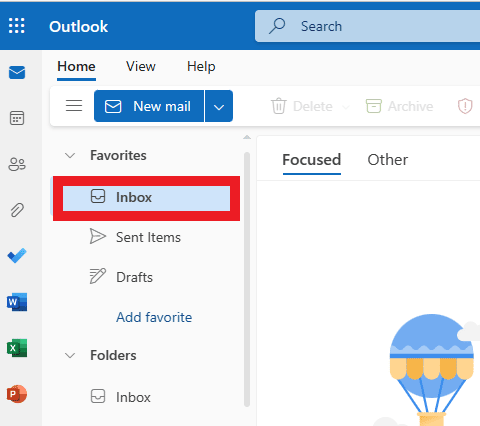
2. Klikni na požadovaný email chcete archivovať.

3. Teraz kliknite pravým tlačidlom myši na vybrané e-maily a kliknite na Archív z kontextového menu.
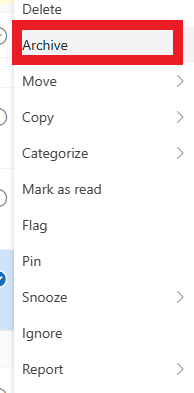
Teraz sa vybraný e-mail (e-maily) presunie do archívneho priečinka.
Prečítajte si tiež: Ako zakázať odpovedať všetkým Outlook 365
Ako načítať e-maily v programe Outlook Office 365?
Keď sa naučíte, ako archivovať v programe Outlook 365, pozrime sa, ako ho obnoviť aj s odstránenými. Existuje niekoľko spôsobov, ako zistiť, ako získať e-maily v programe Outlook 365, v závislosti od toho, kde sú e-maily uložené a čo hľadáte.
Metóda 1: Z priečinka Odstránené položky
1. Z vášho Outlook účet, kliknite na Zmazané položky z ľavého panela.
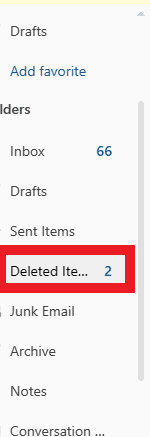
2. Teraz vyberte požadovaný email že sa chceš pohnúť.
3. Potom kliknite pravým tlačidlom myši na vybrané e-maily a kliknite na Pohybujte sa> Doručená pošta aby ste ich presunuli späť do doručenej pošty.
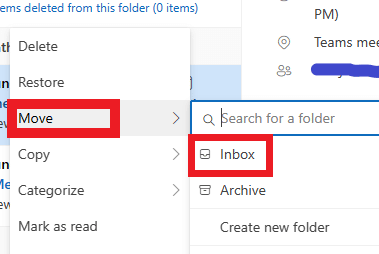
Metóda 2: Z archívneho priečinka
Ak ste e-mail archivovali, bude uložený v archívnom priečinku. Ak chcete získať späť e-maily z archívu, postupujte takto:
1. Kliknite na Archív z ľavého panela na vašom Domovská stránka účtu Outlook.

2. Vyberte požadované e-maily že sa chceš pohnúť.
3. Kliknite pravým tlačidlom myši na vybrané e-maily.
4. Potom kliknite na Presunúť > Doručená pošta presuňte ho späť do doručenej pošty.
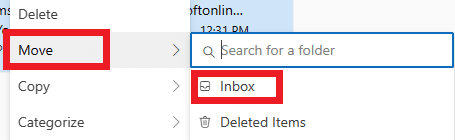
Prečítajte si tiež: Ako archivovať alebo zrušiť archiváciu príspevkov na Instagrame
Často kladené otázky (FAQ)
Q1. Môžete obnoviť natrvalo odstránené e-maily z Outlooku 365?
Ans. Nie. Zvyčajne to nie je možné obnoviť natrvalo odstránené e-maily z Outlooku 365, na rozdiel od toho, ako ich môžete archivovať v Outlooku 365 a kedykoľvek ich obnoviť. Keď odstránite e-mail z priečinka Odstránené položky, e-mail sa presunie do špeciálneho priečinka nazývaného priečinok Obnoviteľné položky. Priečinok Obnoviteľné položky však nie je určený ako riešenie dlhodobého ukladania a položky v priečinku Obnoviteľné položky sú automaticky vymazané po určitom čase (zvyčajne 30 dní). Po odstránení položky z priečinka Obnoviteľné položky sa natrvalo odstráni a nie je možné ju obnoviť.
Q2. Prečo moje e-maily zmizli z mojej doručenej pošty?
Ans. Ak máte vy alebo niekto iný odstránil e-maily z vašej doručenej pošty, už sa nebudú zobrazovať v doručenej pošte. Ak však stále nemôžete nájsť svoje e-maily, môže nastať problém s vaším e-mailovým účtom. Je možné, že sa vaše e-maily stratili v dôsledku a technický problém, alebo že vaša poštová schránka bola hacknutý a e-maily boli odstránené. V týchto prípadoch možno budete musieť kontaktovať svojho poskytovateľ e-mailu o pomoc.
Q3. Uchováva Office 365 odstránené e-maily?
Ans. ÁnoOffice 365 (známy aj ako Microsoft 365) uchováva odstránené e-maily v špeciálnom priečinku s názvom Zmazané položky priečinok.
Q4. Sú e-maily Office 365 zálohované?
Ans. Áno, Microsoft 365 (predtým známy ako Office 365) obsahuje vstavanú funkciu uchovávania a obnovy údajov tzv. Zásady uchovávania Microsoft 365. Zásady uchovávania v Microsoft 365 vám umožňujú nastaviť pravidlá, ako dlho uchovávať rôzne typy obsahu v poštovej schránke a iných službách Microsoft 365 (napríklad SharePoint, OneDrive a Teams).
Q5. Kde sú uložené údaje služby Outlook 365?
Ans. Outlook 365 ukladá vaše údaje vcloud-ové úložisko, čo znamená, že je uložený na serveroch vlastnených a prevádzkovaných spoločnosťou Microsoft. Keď používate Outlook 365 na odosielanie a prijímať e-maily, vytvárať úlohy a stretnutia alebo vykonávať iné úlohy, údaje sa uložia do vašej poštovej schránky na serveroch spoločnosti Microsoft. Po prihlásení do konta Microsoft 365 môžete pristupovať k svojej poštovej schránke z akéhokoľvek zariadenia s internetovým pripojením.
Odporúčané:
- Ako zmeniť jazyk na Disney Plus Roku TV
- Ako nájsť posledné nastavené heslo pomocou PowerShell
- Ako nájsť stratený priečinok v programe Outlook
- Ako archivovať objednávky v aplikácii Amazon
Dúfame, že ste sa dozvedeli o ako archivovať v Outlooku 365 a ako načítať e-maily v Outlook Office 365. Neváhajte nás kontaktovať so svojimi otázkami a návrhmi prostredníctvom sekcie komentárov nižšie. Tiež nám dajte vedieť, o akej téme sa chcete dozvedieť v našom ďalšom článku.

Pete Mitchell
Pete je vedúcim spisovateľom v TechCult. Pete miluje všetky veci technológie a je tiež zanieteným domácim majstrom. Má desaťročné skúsenosti s písaním návodov, funkcií a technologických príručiek na internete.



